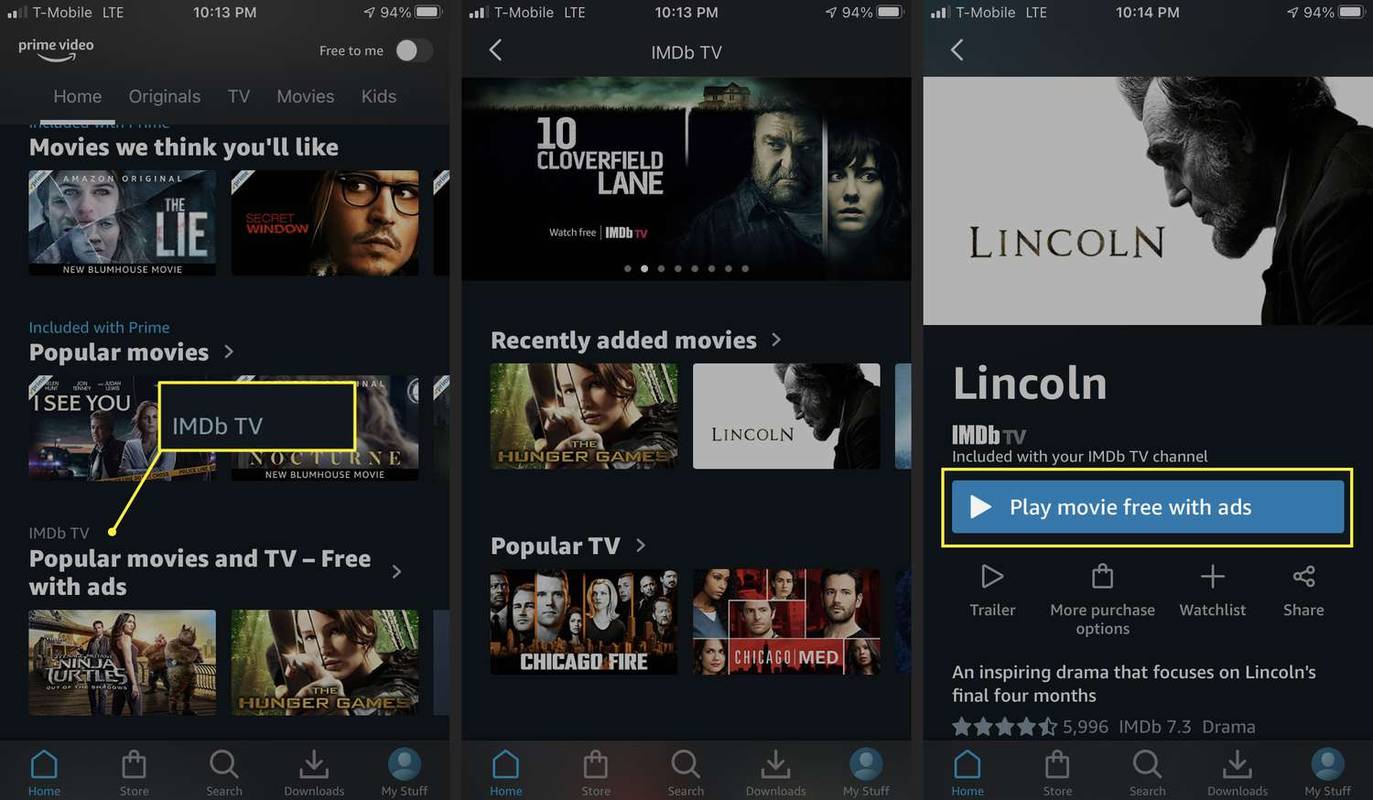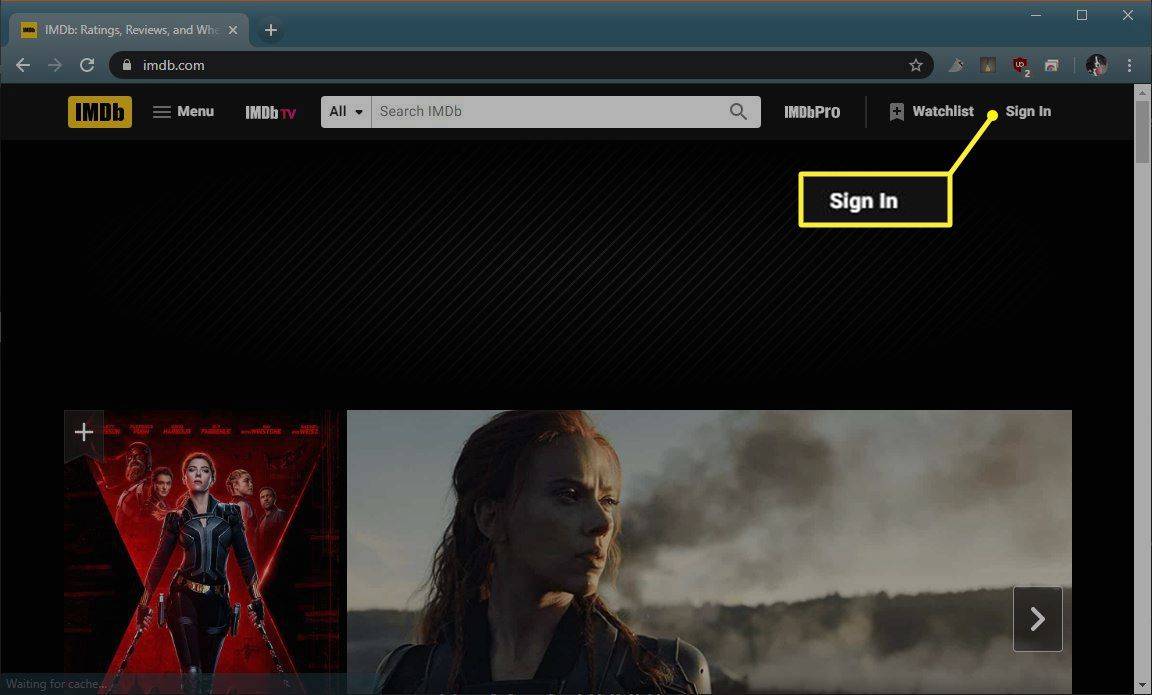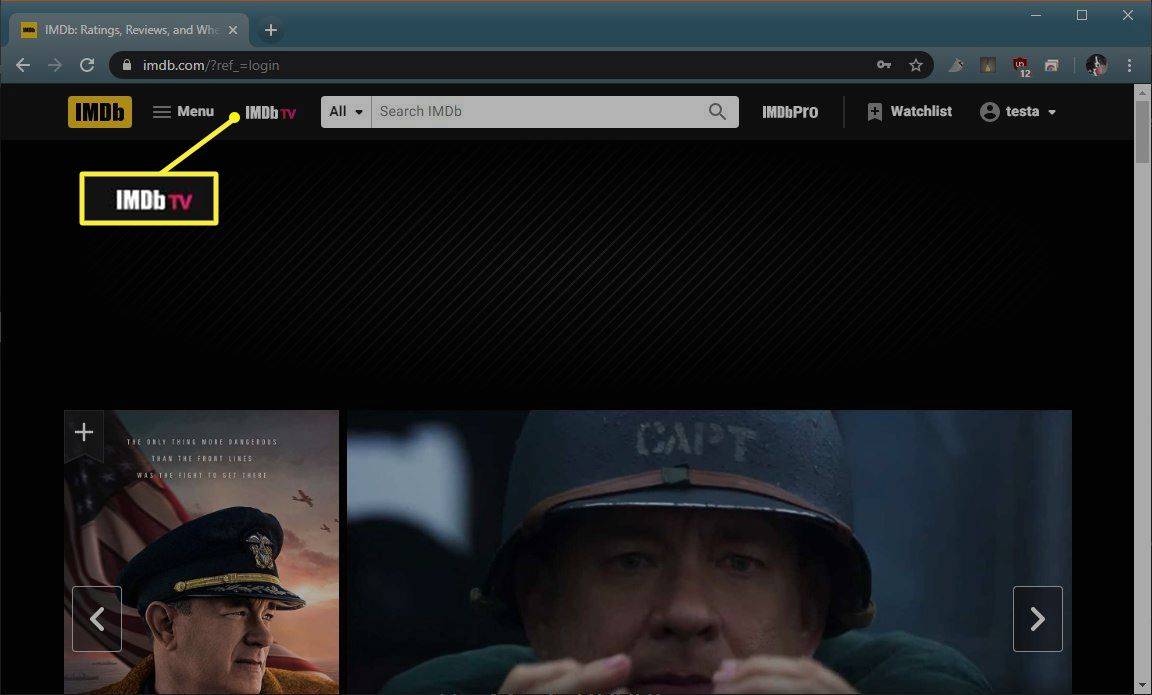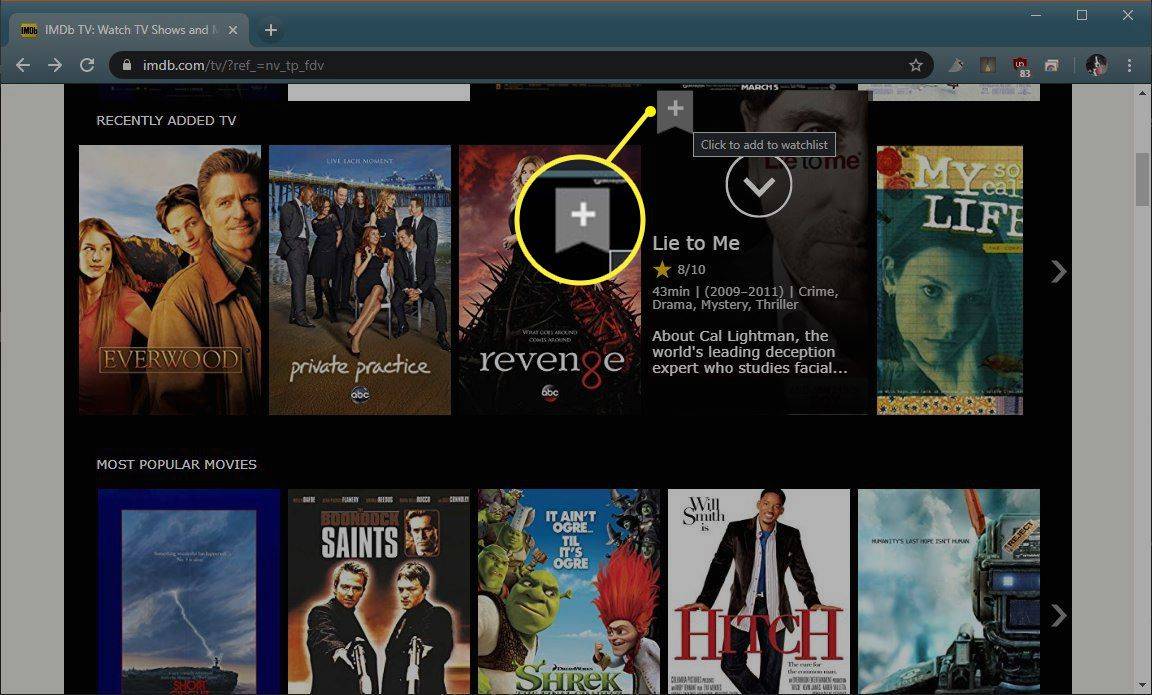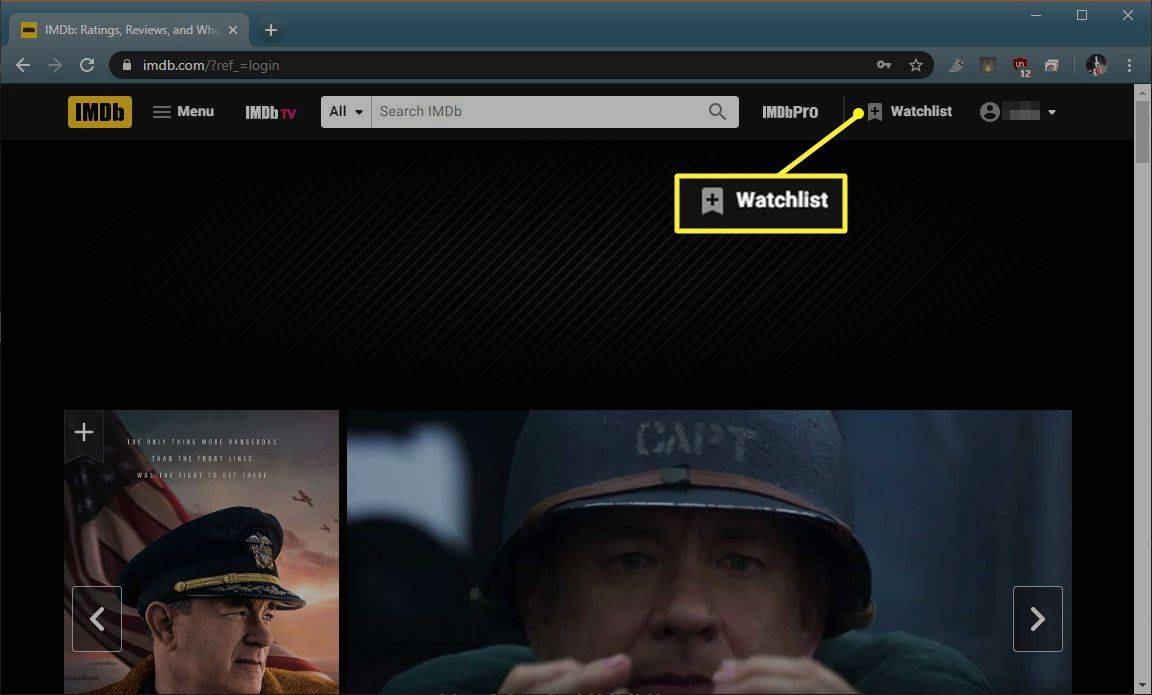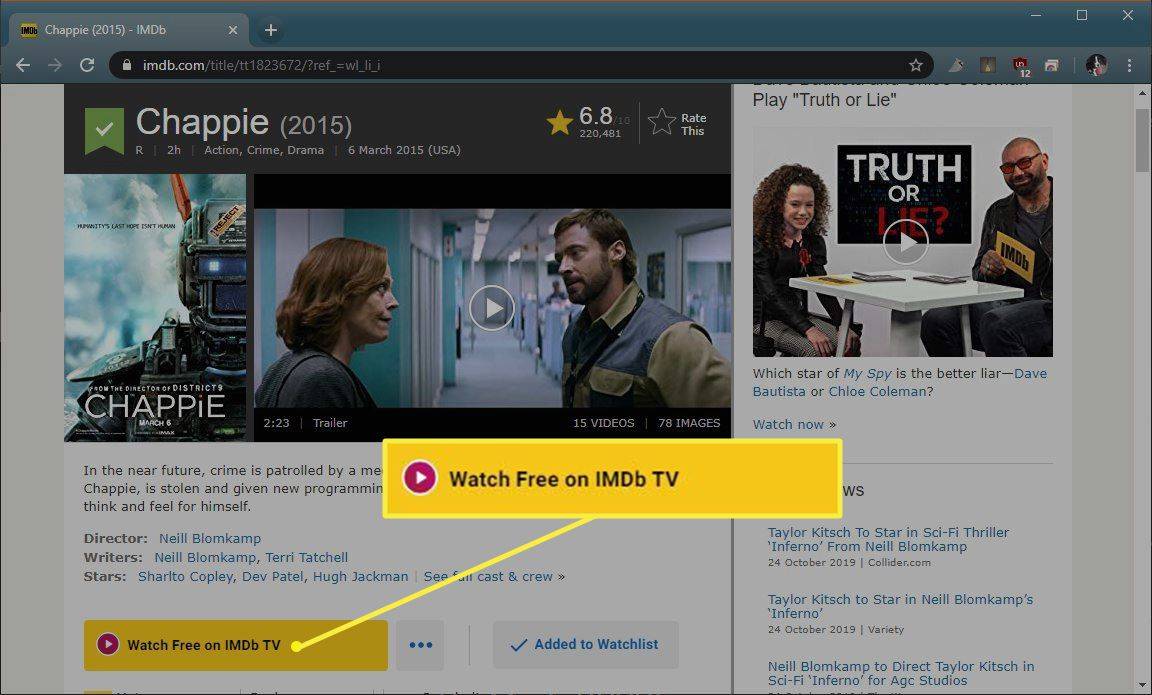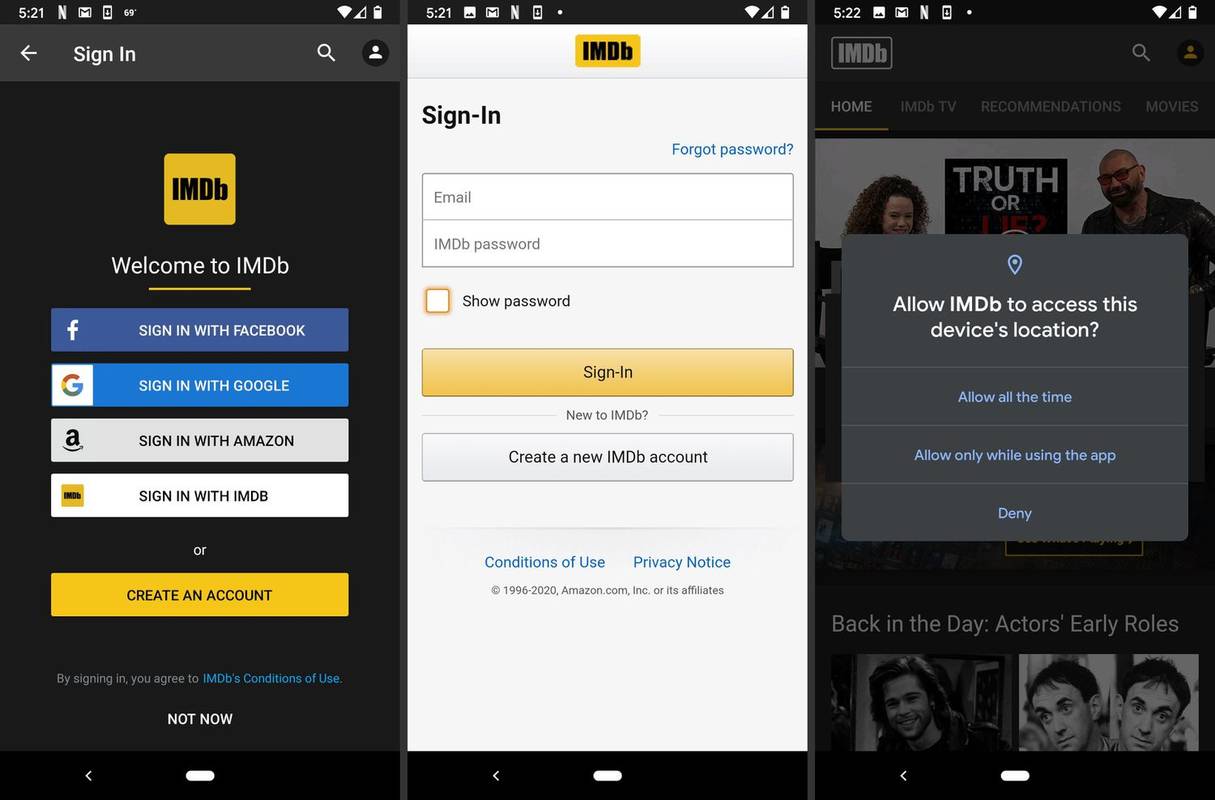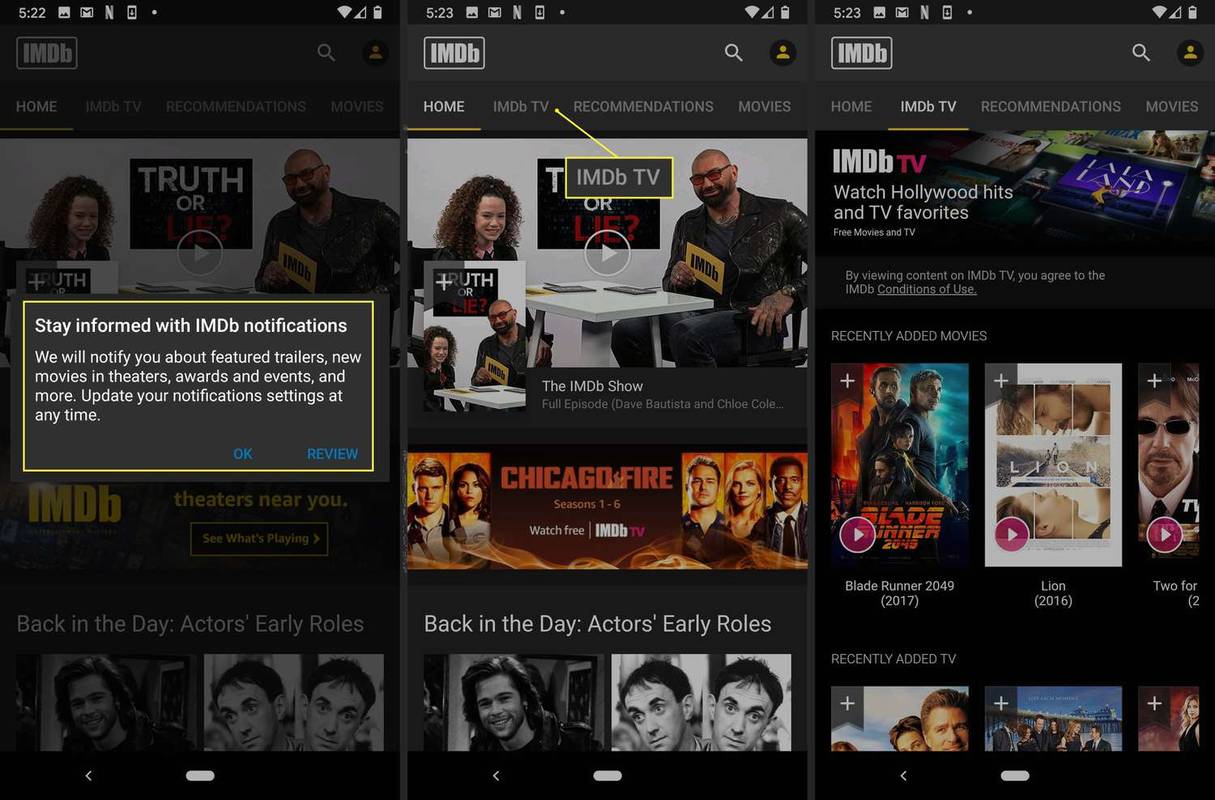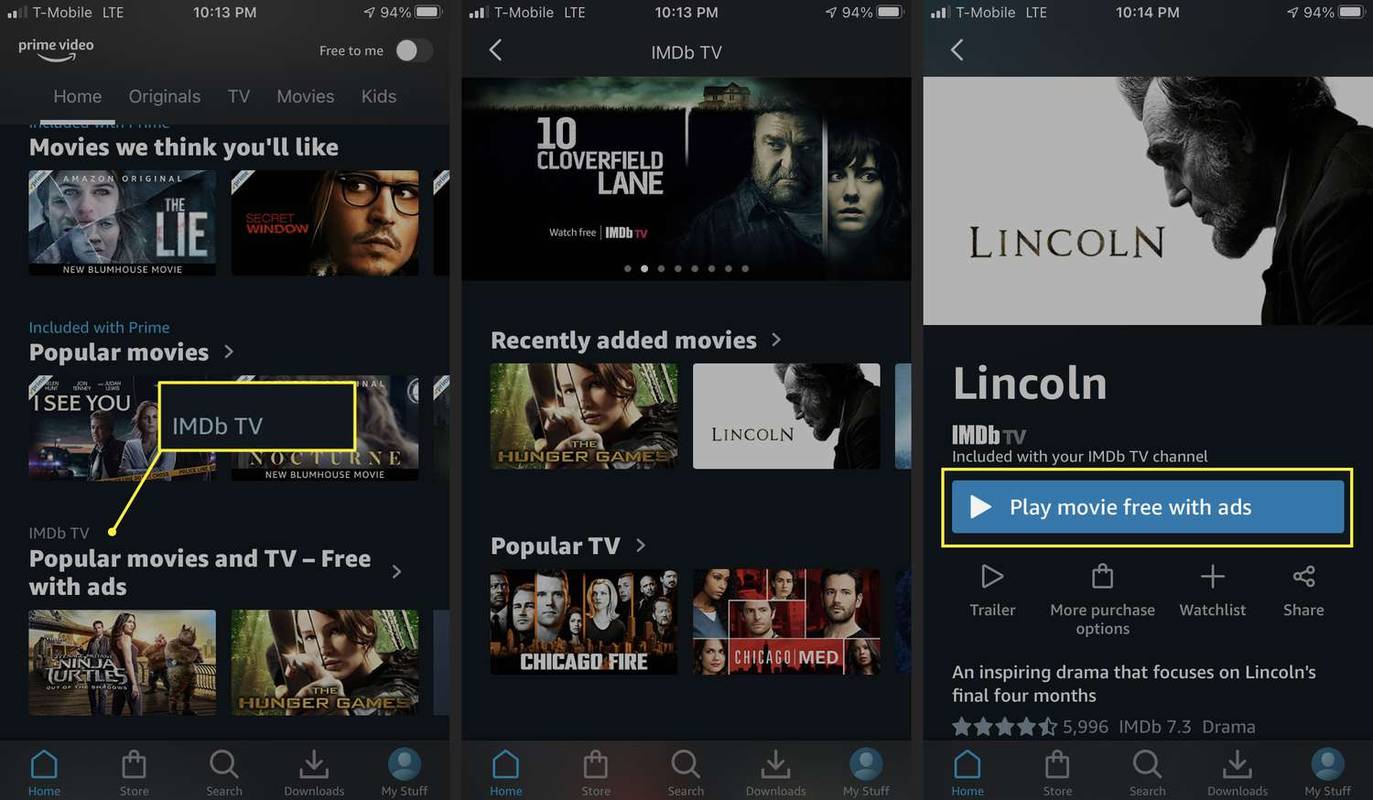IMDB TV は、幅広いテレビや映画へのアクセスを提供する、広告付きのストリーミング サービスです。このサービスは完全に無料ですが、広告を削除する方法はありません。広告のないサービスをお好みの場合は、IMDB TV が Amazon によって所有されており、IMDB TV のコンテンツの一部は Prime Video からも視聴できます。
IMDB TVとは何ですか?またその仕組みは何ですか?
IMDB TV は、 インターネットムービーデータベース (IMDB) は、テレビ番組や映画の大規模なライブラリへの広告付きの無料アクセスを提供します。 Amazon は IMDB を所有していますが、 アマゾンプライム IMDB TVを使用するためのメンバーシップ。
IMDB TV は完全に無料ですが、サービス上のテレビ番組や映画に散在する広告を視聴する必要があります。 IMDB TV には、コンピューターの Web ブラウザー、または携帯電話やストリーミング デバイスのアプリ (これも無料) を通じてアクセスできます。 Amazon Prime に登録している場合は、Prime Video サイトまたはアプリのチャンネルとして IMDB TV を視聴することもできます。

タナシス・ゾヴォイリス/モーメント/ゲッティ
IMDB TVにサインアップする方法
IMDB TV を使用するにはサインインが必要ですが、非常に多くのオプションが用意されています。既存の IMDB アカウントをお持ちの場合はそれを使用することも、新しい IMDB アカウントを無料で作成することもできます。または、次のコマンドを使用してログインすることもできます。 フェイスブック 、Google、または Amazon アカウント。
Chrome からパスワードをインポートする方法
IMDB TV にサインインする方法と、必要に応じて新しいアカウントを使用して開始する方法は次のとおりです。
-
IMDB.com に移動し、選択します サインイン ページの右上隅にあります。
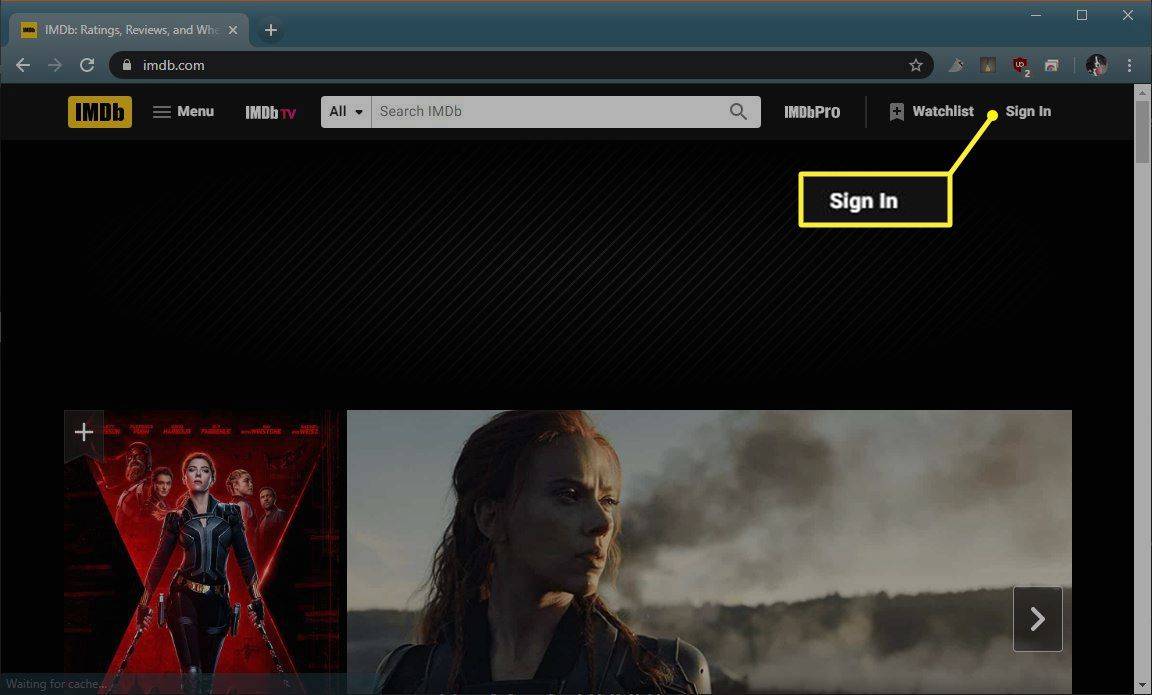
-
サインイン方法を選択し、そのアカウントのログイン資格情報を入力して続行するか、 アカウントを作成する IMDBアカウントを作成します。
-
新しいアカウントを作成する場合は、情報を入力し、選択します IMDB アカウントを作成する 。
-
既存のアカウントにログインするか、新しいアカウントを作成すると、メインの IMDB Web サイトに戻ります。
IMDB TV でテレビや映画を視聴する方法
サインアップしてサインインすると、IMDB TV で映画を視聴するのは非常に簡単です。使用できます 高度なタイトル検索 探しているものを正確に見つけるか、メインにリストされている番組や映画を閲覧するだけです IMDBテレビ 面白そうなものを見つけるためのページです。
IMDB TV でテレビや映画を視聴する方法は次のとおりです。
-
IMDB.com に移動し、選択します IMDBテレビ ページの左上部分にあります。
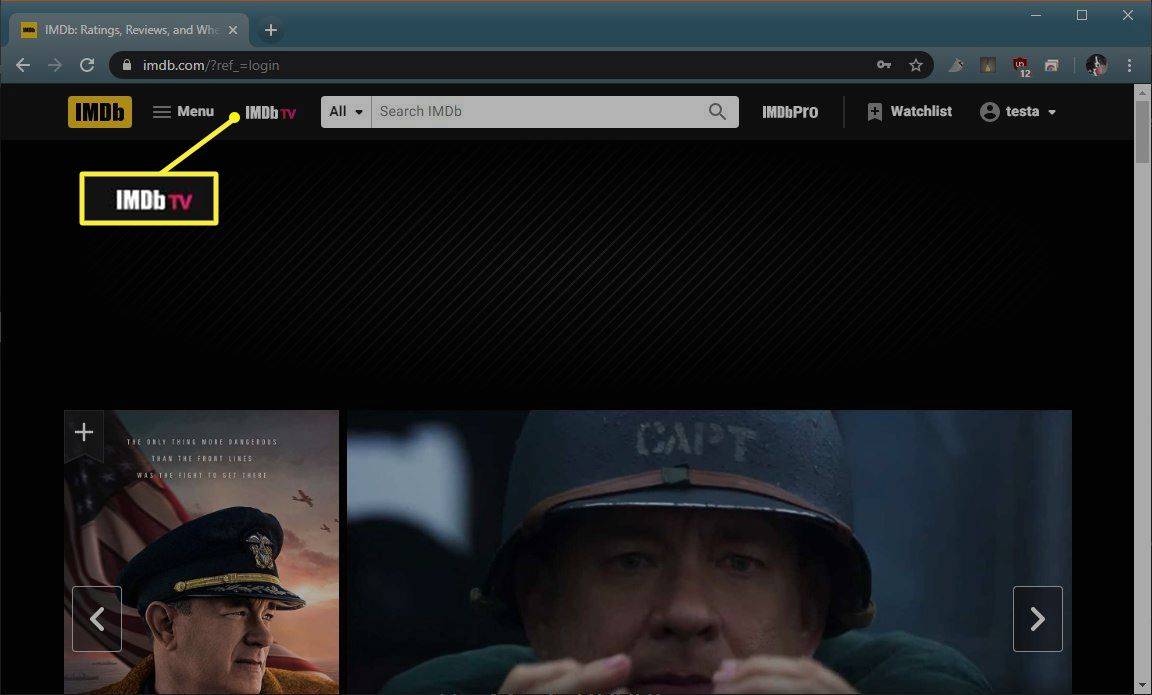
-
見たい映画またはテレビ番組を見つけて選択します。
-
映画や番組の再生が自動的に始まります。
IMDB TV ウォッチリストの使用方法
IMDB TV は広告付きの無料サービスなので、追加機能はあまりありませんが、ウォッチリストが含まれています。 IMDB TV で利用できるかどうかに関係なく、IMDB 上の映画や番組をウォッチリストに追加し、見たいものを追跡できます。 IMDB TV で番組や映画が視聴できる場合は、ウォッチリストを使用してメイン IMDB サイトで見つけて視聴できます。
このプロセスは、ある種のキューやウォッチリストを含む他のサービスとそれほど変わりませんが、見ようとしている番組や映画の通常の IMDB リストに誘導される方法のため、混乱する可能性があります。
IMDB TV ウォッチリストの使用方法は次のとおりです。
-
番組または映画をウォッチリストに追加するには、興味のある番組または映画の上にマウスを置き、 + 左上隅にあります。
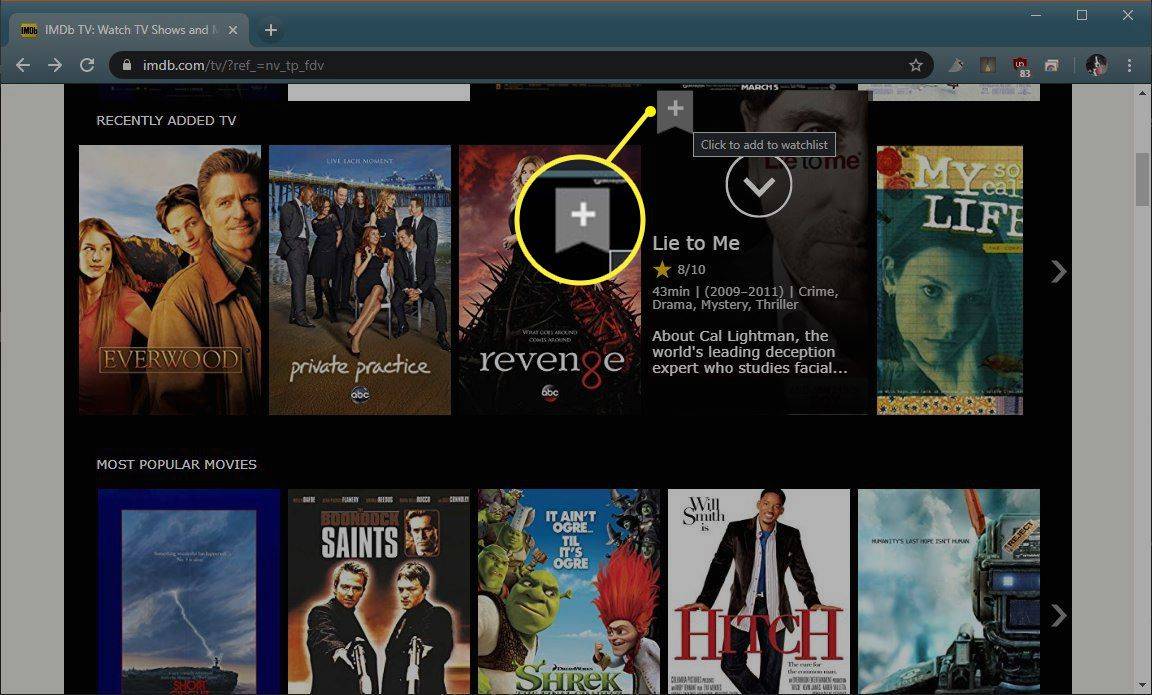
-
IMDB の任意のページから、 ウォッチリスト ページの右上部分にある をクリックして、ウォッチリストにアクセスします。
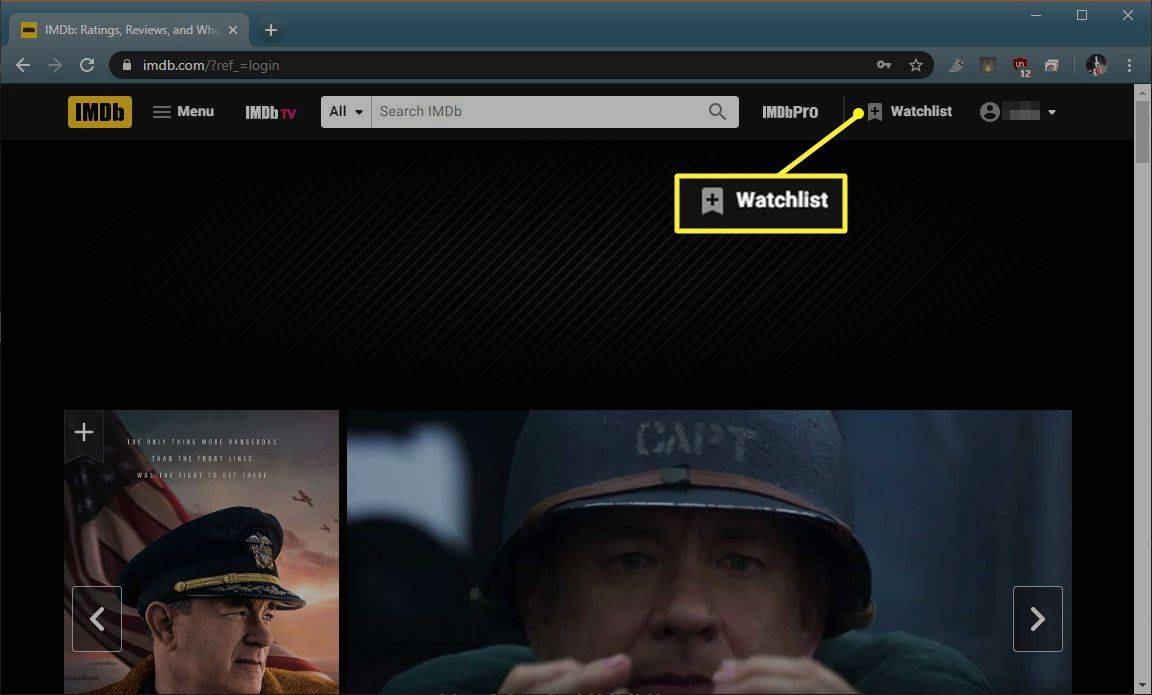
-
ウォッチリスト内の番組または映画を選択すると、そのタイトルの IMDB ページに移動します。
-
そのタイトルの IMDB ページから、 IMDB TVで無料視聴 それを見るために。
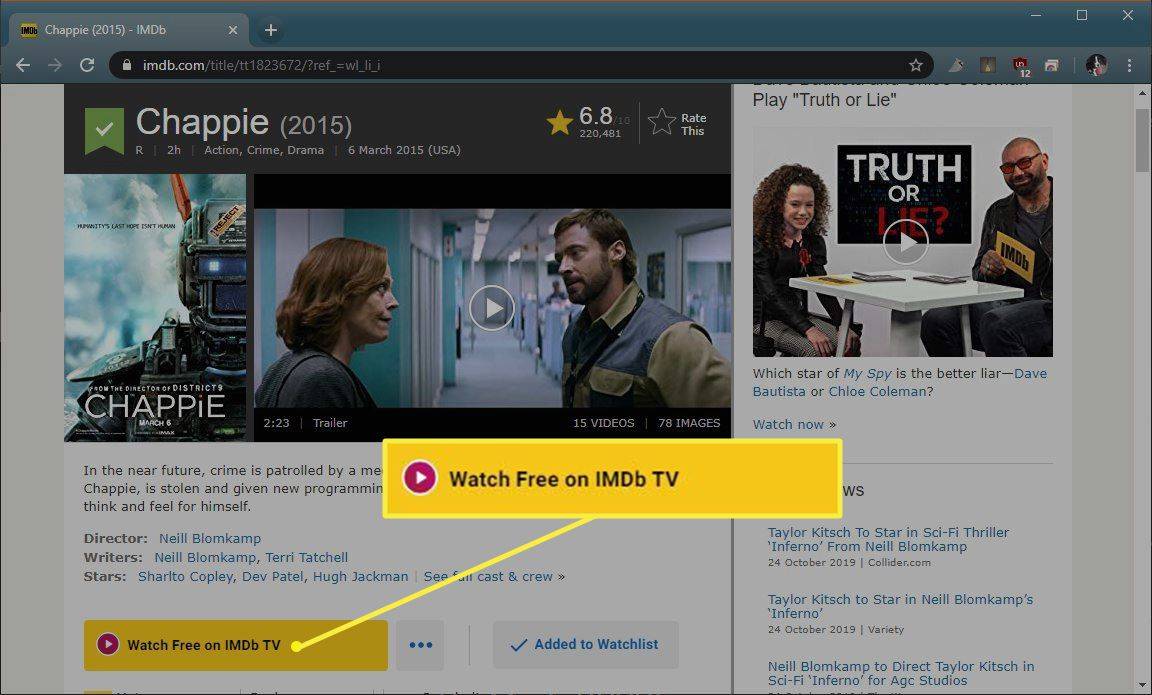
IMDB TV アプリの使用方法
携帯電話、タブレット、またはストリーミング デバイスで IMDB TV の映画やテレビ番組を視聴するには 2 つの方法があります。 IMDB TV アプリがデバイスで利用可能な場合は、それを使用することも、Prime Video アプリの IMDB TV チャンネルを使用することもできます。すでに Prime Video アプリをお持ちの場合は、それがより便利なオプションです。 Amazon Prime を持っていない場合は、IMDB TV アプリは問題なく動作します。
IMDB TV アプリはここから入手できます:
- アンドロイド: Google Play ストアの IMDB TV アプリ
- iOS: App Store の IMDB TV アプリ
- キンドル・ファイア: Amazon アプリストアの IMDB TV
- Roku と Fire TV: Prime Video アプリを使用して、IMDB TV チャンネルを探します。
IMDB TV アプリの使用方法は次のとおりです。
Windows 10 で 2 台のコンピューターをワイヤレスで接続する方法
-
IMDB TV アプリを起動し、提供された方法のいずれかを使用してログインするか、 アカウントを作成する 。
-
IMDB アプリに位置情報へのアクセスを許可するかどうかを選択します。
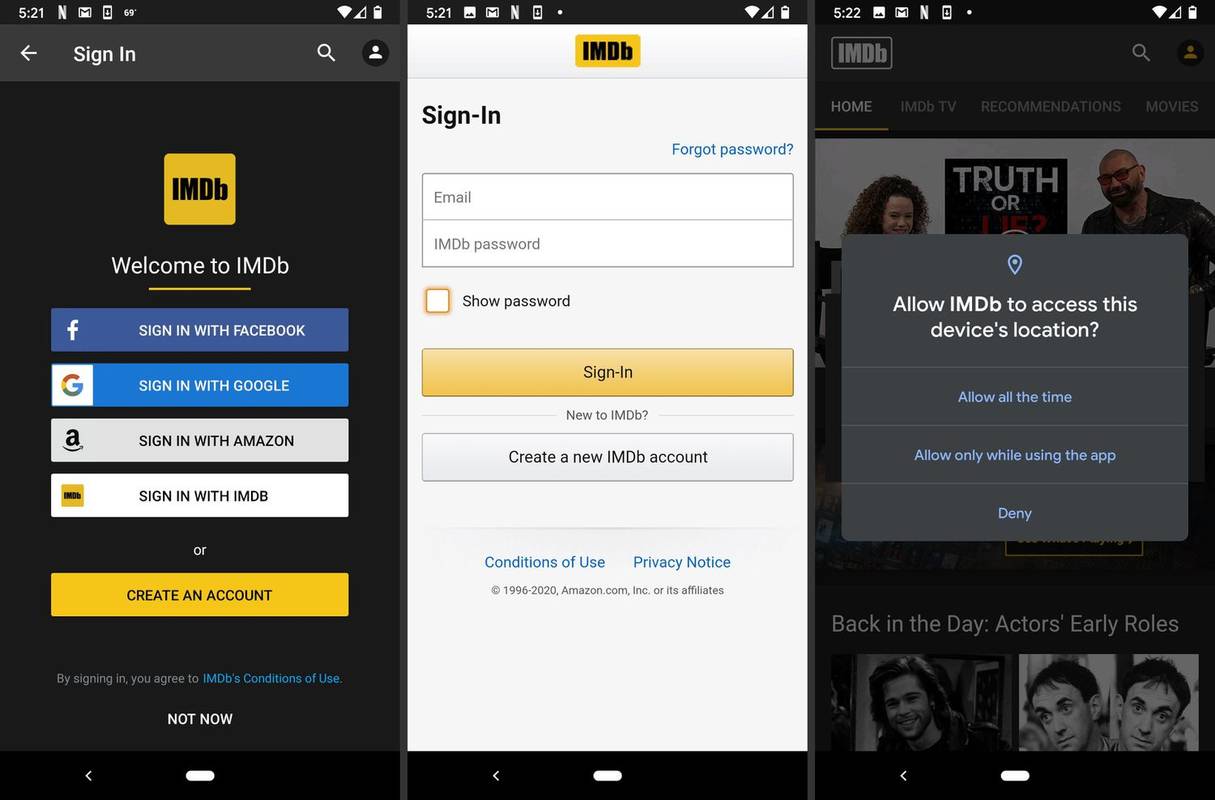
-
タップ わかりました IMDB TV アプリが携帯電話に通知を送信できるようにするか、 レビュー 通知をオフにします。
-
タップ IMDBテレビ 上部のメニューバーにあります。
-
見たい映画や番組をタップすると、再生が始まります。
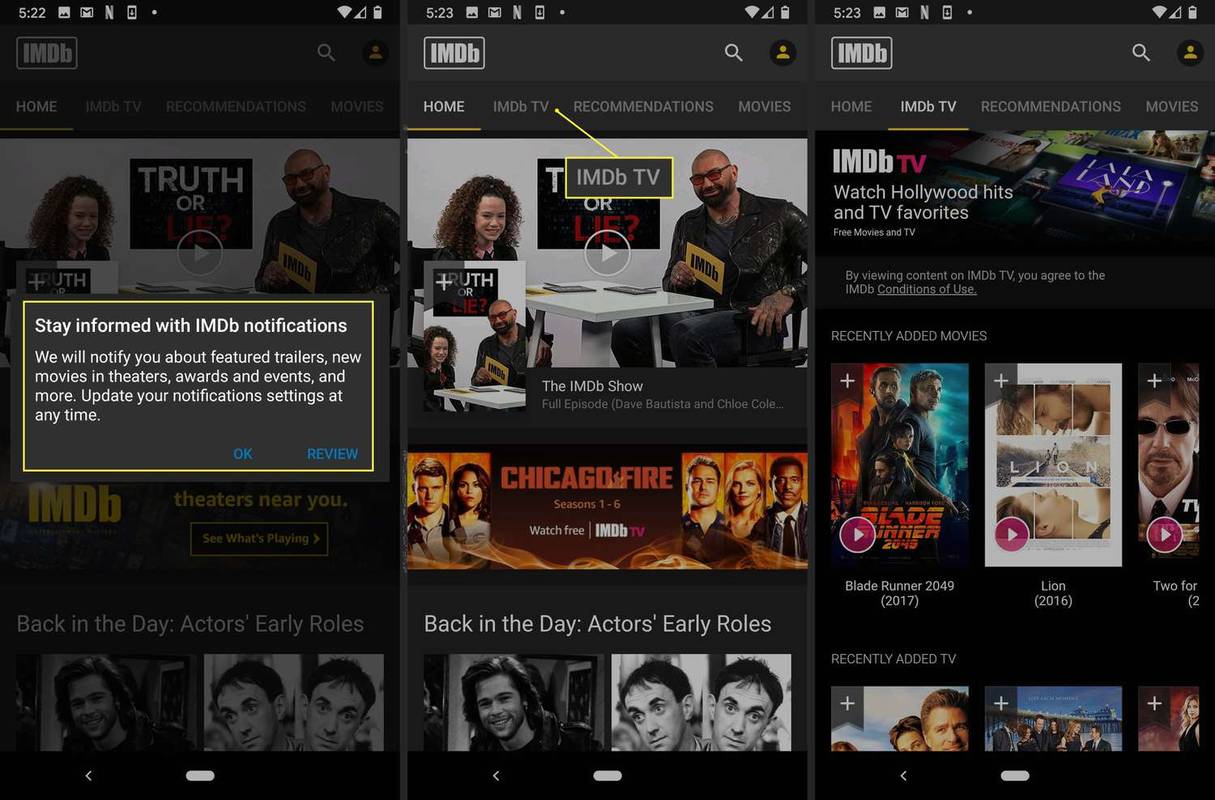
Prime VideoアプリからIMDB TVを視聴する方法
Amazon Prime を利用している場合は、すべてのデバイスに Prime Video アプリがインストールされている必要があります。無料の Amazon Prime Video コンテンツ、購読しているチャンネル、IMDB TV ライブラリ全体に即座にアクセスできます。
Prime Video アプリをまだお持ちでない場合は、ここから入手できます。
- アンドロイド: Google Play ストアのプライム ビデオ
- iOS: App Storeのプライム・ビデオ
- 年: Prime Video ロクチャンネル
- Xbox One: Microsoft ストアのプライム ビデオ
- プレイステーション4: PlayStation StoreのPrime Video
- Fire: Prime Video は Kindle Fire および Fire TV デバイスにデフォルトで含まれています。
Prime Video アプリで IMDB TV チャンネルを視聴する方法は次のとおりです。
-
Prime Videoアプリを起動し、「 IMDb テレビ 。
-
見たい映画または番組をタップします。
-
タップ 広告付きで映画を無料で再生 をクリックすると、映画または番組の再生が始まります。